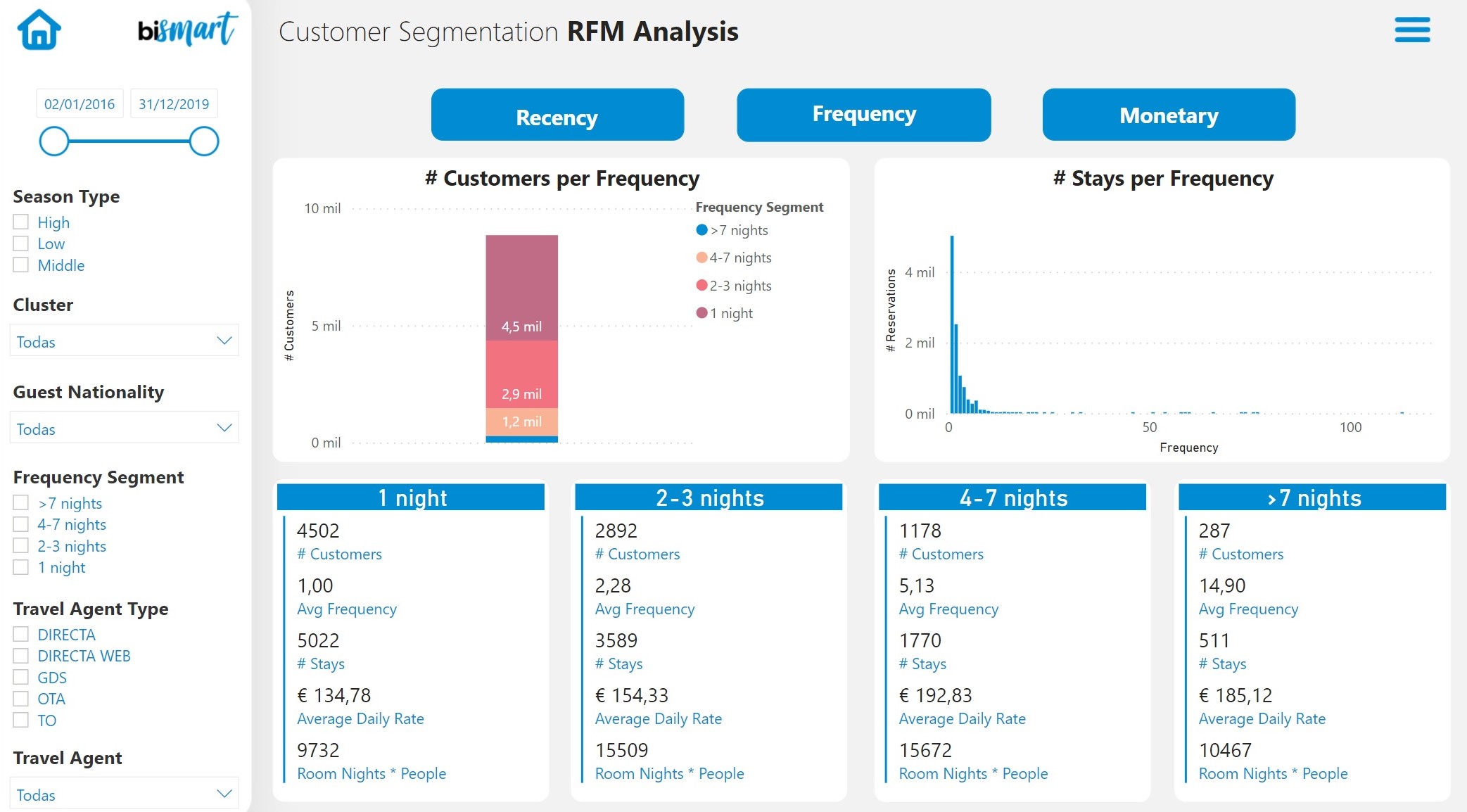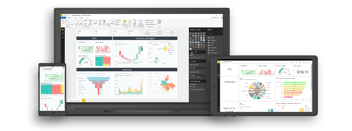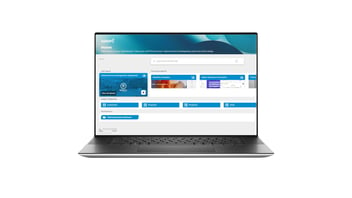Hablamos de qué es Power BI Embedded y de cómo conseguir un entorno para visualizar informes sin necesidad de adquirir licencias pro con Power BI Viewer.
Power BI es una de las herramientas de análisis y visualización de datos más usadas por las empresas debido a sus altas capacidades de integración y a su gran abanico de posibilidades. Power BI se distribuye en múltiples servicios y licencias que incluyen diferentes funcionalidades y usos. Hablamos de qué es Power BI embedded y cómo sacarle el máximo provecho.
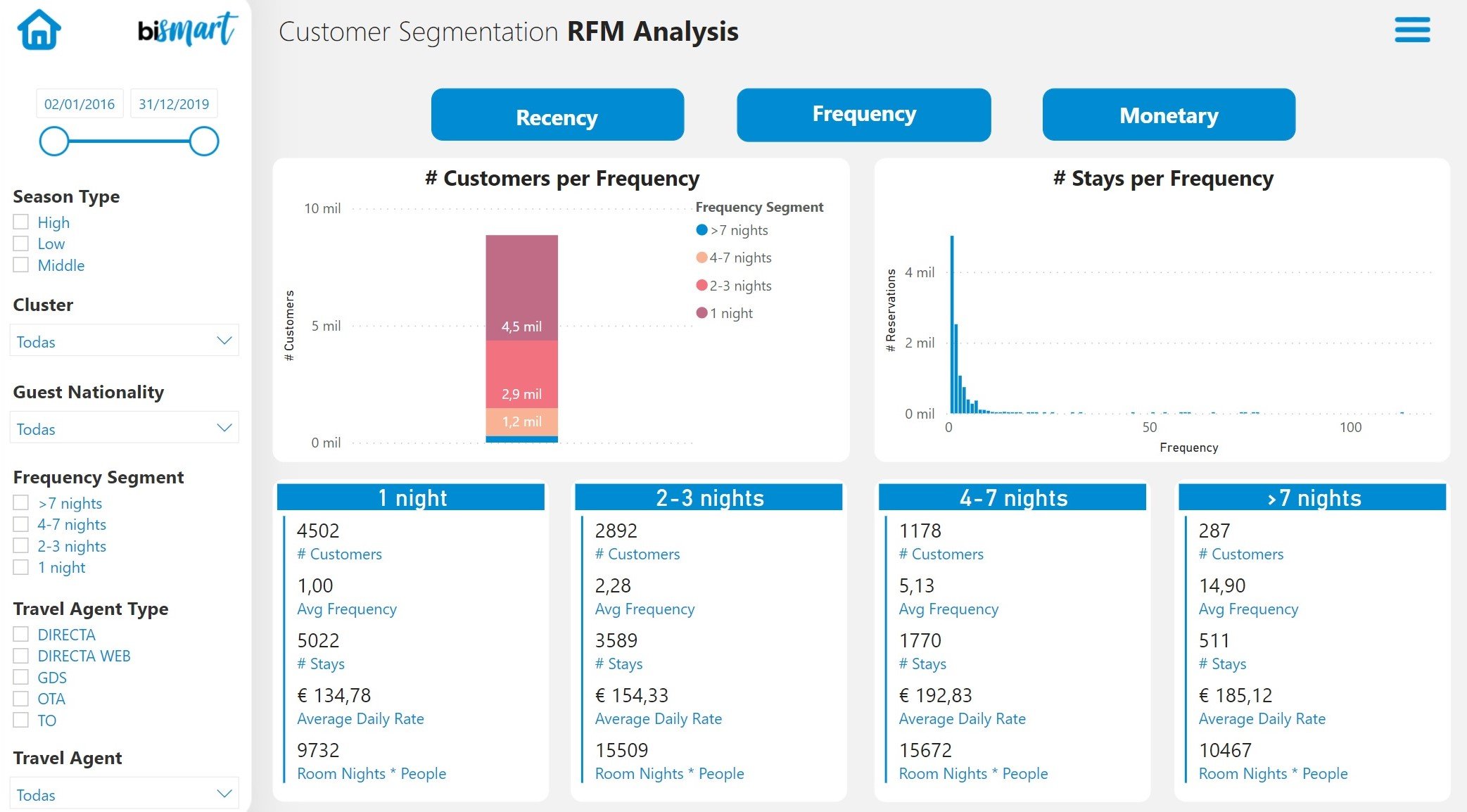
Captura del dashboard Bismart Customer Segmentation
Power BI es una de las plataformas de reporting más habituales del mundo del business por varias razones: sus capacidades analíticas, su capacidad de integración con múltiples plataformas, sistemas y softwares; y sus posibilidades de visualización de datos y de data governance, entre otras. En Bismart, como empresa partner Power BI preferente de Microsoft, llevamos años usando este conjunto de herramientas para el desarrollo de nuestras soluciones.
Power BI incluye múltiples soluciones que difieren en sus capacidades, funcionalidades y usos. Concretamente, las organizaciones tienen la posibilidad de adquirir Power BI Embedded, Power BI Pro o Power BI Premium.
¿Te interesa Power BI? En ese caso... ¡no te puedes perder nuestra guía con 21 buenas prácticas para Power BI! Lleva el reporting con Power BI a otro nivel con nuestras 21 buenas prácticas Power BI.
¿Qué es Power BI Embedded?
Power BI Embedded es un servicio de Azure que te permite integrar las capacidades analíticas de Power BI a otras aplicaciones. Es decir, Power BI Embedded permite a las compañías crear informes y analizar conjuntos de datos a través de sus propias aplicaciones, portales o páginas web.
La funcionalidad de Power BI Embedded depende de APIs externas y, a diferencia de Power BI Pro o Power BI Premium, no dispone de un entorno para acceder a los informes corporativos. Al activar Power BI Embedded, los developers pueden agregar informes o incluso programar funcionalidades de Power BI a sus propias aplicaciones.
Por consiguiente, Power BI Embedded resulta útil si lo que queremos es integrar cuadros de mando y capacidades de business intelligence a aplicaciones o entornos de programación concretos, pero no para acceder y tener controlados todos los informes o dashboards de nuestra organización, hacer un seguimiento del rendimiento empresarial o aplicar medidas de data governance.
Power BI Embedded: Características y precio
A pesar de que no dispone de un entorno de visualización de informes, una de las grandes ventajas de Power BI Embedded es su precio en comparación con Power BI Pro, que cuesta 8,40 euros al mes por usuario.
Power BI Embedded, en cambio, es un servicio por horas y sin límites de usuario. Es decir, una licencia Power BI Embedded puede ser usada por todos los miembros de una compañía, si bien tiene límite de espacio. Así pues, el precio de una licencia Power BI Embedded irá en función de las horas de uso y de la capacidad de carga de informes requerida.
La adquisición de la licencia Power BI Embedded más básica —la de menos espacio de carga de informes— tiene un coste alrededor de los 600 euros mensuales. Sin embargo, las organizaciones suelen optar por ajustar las horas de adquisición al horario laboral —normalmente 8 horas diarias— lo que suele ajustar el precio a unos 200 euros mensuales.
Por lo tanto, para las empresas, sale más rentable adquirir una licencia Power BI Embedded que contratar una licencia Power BI Pro para cada empleado a partir de las 24 licencias pro.
A pesar de esto, no debemos olvidar que, como ya se ha mencionado, Power BI Embedded y Power BI Pro tienen funcionamientos y ofrecen posibilidades distintas y que, si bien Power BI Embedded tiene un coste inferior, no cuenta con un espacio donde visualizar, acceder o administrar los informes y es simplemente un servicio de Azure.
Consigue todas las capacidades de Power BI Embedded y Power BI Pro con Power BI Viewer
Bismart ha desarrollado una solución completa que fusiona todas las posibilidades de Power BI Embedded y Power BI Pro para que los usuarios con licencia embedded puedan disponer de un entorno de visualización de informes sin necesidad de adquirir licencias Pro.
Power BI Viewer es una solución desarrollada con la intención de facilitar la implementación de medidas de data governance y que proporciona un entorno de visualización y administración de informes a aquellos usuarios con licencia embedded.
El pasado 26 de mayo, Raúl Hernández, arquitecto de soluciones y BI Consultant de Bismart, ofreció un webinar en el que explicó el funcionamiento y las ventajas de Power BI Viewer. Si no pudiste asistir al webinar o quieres volver a verlo, puedes acceder al vídeo completo aquí:
Power BI Viewer es una solución ideal para aquellas compañías que necesitan visualizar, administrar y controlar sus informes Power BI, pero que disponen de licencias Power BI Embedded. Además de ser un entorno para la visualización de informes totalmente personalizable y de habilitar el consumo de un número ilimitado de informes por parte de un número ilimitado de usuarios, Power BI Viewer permite compartir informes con usuarios internos y externos a la empresa de forma segura y sin necesidad de que estos dispongan de licencia Power BI.
Asimismo, resuelve los retos más habituales a los que se enfrentan las compañías al trabajar con herramientas analíticas como Power BI.
Los principales desafíos a los que se enfrentan las empresas al trabajar con Power BI
Power BI cuenta con posibilidades de configuración, si bien son limitadas. Los espacios de trabajo, por ejemplo, son estáticos y no habilitan la personalización de permisos a usuarios.
Los principales retos a los que se enfrentan las empresas al trabajar con Power BI son:
- Gestionar la publicación de los informes.
- Conceder accesos a usuarios que cumplen roles diferentes.
- Asegurar la seguridad de los datos, informes y contenidos.
- Acompañar y capacitar a usuarios avanzados.
- Dotar de autonomía a los usuarios de negocio sin afectar la gobernanza de los datos e informes.
- Monitorizar el uso y actividad que se realiza sobre los contenidos publicados.
Data Governance con Power BI Viewer
Power BI Viewer se ha desarrollado con la intención de ayudar a las organizaciones a reforzar sus medidas de data governance y de seguridad de datos. En este aspecto Power BI Viewer permite:
-Acceder y gestionar todos los informes, dashboards y datos desde un solo lugar.
-Compartir informes con un número ilimitado de usuarios sin necesidad de adquirir licencias pro.
-Adjudicar distintos roles, niveles acceso y grados de autonomía para cada usuario.
-Proteger los datos e informes aplicando restricciones para que cada usuario solo pueda visualizar los informes estipulados.
-Personalizar la organización de los informes. Con Power BI Veiwer puedes organizar tus informes por temáticas, por departamentos o por cualquier otra clasificación temática que desees.
-Adaptar el entorno a tus necesidades: Cada empresa tiene su propia forma de trabajar y, en este sentido, Power BI Viewer es un mecanismo flexible que se adapta a las necesidades y requisitos de cada organización.

¿Cómo funciona Power BI Viewer?
Power BI Viewer satisface las necesidades de negocio y favorece la actividad, tanto de los usuarios 'lectores' —aquellos que solo visualizan informes—, como de usuarios avanzados a través del entorno Back Office que habilita la configuración de los espacios de trabajo, de accesos y permisos de usuario, de exportación de datos, etc.
En este sentido, el entorno incluye diferentes funcionalidades según el perfil y rol del usuario.
Cuando un usuario 'lector' entra en el entorno de Power BI Viewer, parte de una pantalla de inicio donde puede añadir los informes que quiera a 'favoritos' —que aparecerán en la pantalla principal—, así como acceder a los demás reports a los que tiene acceso a través del menú lateral. Asimismo, el usuario puede ver las categorías de los informes. Esta funcionalidad permite a las empresas liberarse de los espacios de trabajo propios de Power BI y crear sus propias áreas de trabajo.
El usuario administrador accede al mismo entorno que el usuario 'visor', pero además tiene acceso a áreas exclusivas de mantenimiento. El administrador puede configurar y personalizar las categorías de los informes, así como su visualización y conceder acceso a informes concretos a usuarios externos a la organización, sin necesidad de compartirlos en la web.
Además, el administrador puede asociar la autentificación de usuarios a una base de datos propia de la herramienta o vincularla a los sistemas Active Directory o a Azure Active Directory, delegando así el login a sistemas externos para que la herramienta no almacene información de acceso.
¿Por qué usar por Power BI Viewer?
Uno de los puntos fuertes de esta solución es que refuerza enormemente la seguridad de los datos y contenidos. Power BI Viewer no solo incluye medidas de seguridad a nivel de áreas de trabajo, sino también a nivel de informes y datos, permitiendo al administrador delimitar qué usuarios pueden acceder a qué informes dentro de un mismo espacio de trabajo, e incluso qué conjunto de datos puede ver cada usuario dentro de un mismo informe.
En resumen, las principales ventajas de Power BI Viewer son:
- Permite gestionar todos los informes y el acceso y actividad de los usuarios desde un único lugar.
- Posibilita la creación de categorías de informes exclusivas y de una estructura de carpetas propia y personalizada. Además de las categorías, Power BI Viewer permite crear subcategorías, facilitando así la distribución de los informes y la navegación de los usuarios.
- No requiere de licencias pro y permite compartir informes con usuarios externos a la compañía que no tienen licencia Power BI. Esto supone un ahorro de dinero importante, ya que no es necesario adquirir una licencia por usuario.
- Está disponible mediante instalación on-premise o SaaS.
Para más información...
Si quieres más información sobre Power BI Viewer, puedes descargar la infografía de la herramienta a continuación:
Antes de irte...
¡No olvides descargar la guía con las 21 mejores prácticas de reporting para Power BI!